"Jag laddade ner en falsk appuppdatering och SearchMine har tagit över min sökmotor, jag försökte stänga av den i över 2 timmar utan lycka, hur ta bort SearchMine på Mac?"
Först och främst är SearchMine en typ av skadlig programvara. Den kapar din webbläsare och ersätter hemsidan och sökmotorn med searchmine.net. Som ett resultat blir legitima webbplatser, som Facebook, YouTube och fler, inte så oskyldiga som de ser ut. Den här handledningen berättar hur du snabbt tar bort den.
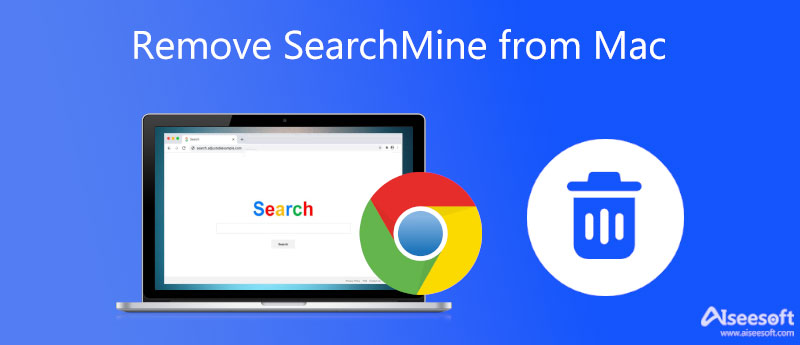
Eftersom SearchMine är ett virus kan du inte enkelt radera det från din hårddisk. Alternativt behöver du ett kraftfullt verktyg för att ta bort SearchMine på Mac. Aiseesoft Mac Cleanerär till exempel en av de enklaste lösningarna. Den använder avancerad teknik för att snabbt ta bort skadlig programvara från din webbläsare.

161,522 Nedladdningar
Aiseesoft Mac Cleaner – Bästa SearchMine Removal Utility
100 % säker. Inga annonser.
Starta det bästa Mac-rengöringsverktyget efter att du har installerat det på din dator. Då får du tre knappar, status, Renareoch Toolkit. För att ta bort searchmine.net på Mac, klicka på Toolkit knappen och välj Avinstallera verktyg.

Klicka på scan för att börja leta efter appar, tillägg och skadlig programvara på din Mac. Välj sedan webbläsaren som är infekterad av SearchMine i mittpanelen, till exempel Chrome. Du kommer att se alla tillägg och filer som är associerade med webbläsaren. Markera rutan bredvid varje fil som är relaterad till SearchMine. För att snabbt hitta dem, sök efter sökmina i Sök bar högst upp till höger.

När du är redo klickar du på Rengör knappen längst ner. Om du uppmanas, klicka på Bekräfta knappen för att ta bort SearchMine-virus på Mac omedelbart.

Eftersom SearchMine är ett virus är det svårt att ta bort det från Mac utan verktyg från tredje part. Naturligtvis kan du ta bort SearchMine-virus från Mac manuellt om du har tekniska kunskaper. Vi delar det omfattande arbetsflödet nedan.
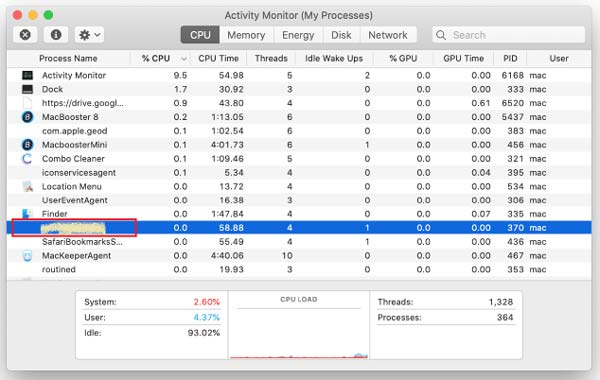
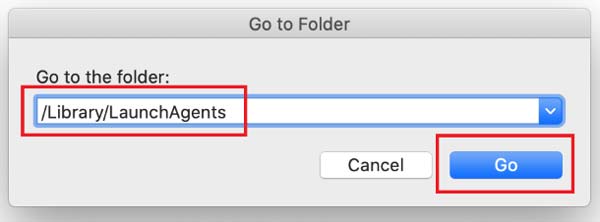
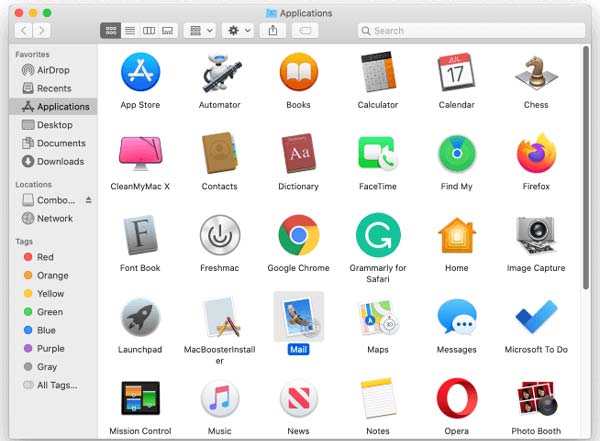
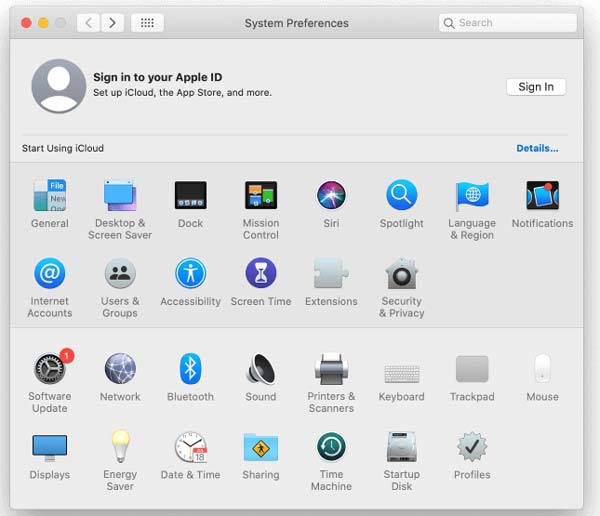
1. Vad är searchmine.net?
SearchMine är ett virus på Mac som distribueras genom vilseledande annonser, som Adobe Flash Player är föråldrad. När du följer instruktionerna kommer skadlig programvara att installeras på din Mac.
2. Hur blir jag av med Yahoo-sökning på Safari?
Först, gå till Safari meny, välj preferenser, och välj förlängningar. Inaktivera alla tillägg och tester. Aktivera dem sedan en efter en för att ta reda på vilken som ger Yahoo-sökning. Avinstallera det tillägget från Safari.
3. Hur undviker man SearchMine-viruset?
De viktigaste lärdomarna att dra av metoderna inkluderar:
Installera och uppdatera appar eller tillägg från officiella källor.
Blockera annonser och meddelanden från okända källor.
Använd en antivirusapp på din Mac.
Slutsats
Den här artikeln beskrev hur du tar bort SearchMine-viruset från Mac så att du kan skydda din integritet och onlineaktiviteter. Om det manuella sättet är för komplicerat för dig, prova Aiseesoft Mac Cleaner direkt. Det tar bort skadlig programvara, som SearchMine, Proton, etc. tillsammans med tillhörande filer. För fler frågor, skriv gärna ner dem nedanför detta inlägg.

Mac Cleaner är ett professionellt Mac-hanteringsverktyg för att ta bort skräpfiler, röror, stora / gamla filer, ta bort duplicerade filer och övervaka din Mac-prestanda.
100 % säker. Inga annonser.